所有 Office 程序都允许检查数据中的拼写错误。 在 Publisher 的 "检查拼写"对话框中,可以将单词添加到词典,以便拼写检查忽略这些单词。
检查出版物中的拼写
检查出版物中所有拼写涉及逐步执行每个错误,一次一个。 你可以检查可能的错误,然后确认每项更正。
-
如果 Publisher 发现拼写错误,将显示"检查拼写"对话框,"不在词典"框中显示拼写检查器找到的第一个拼写错误的单词。
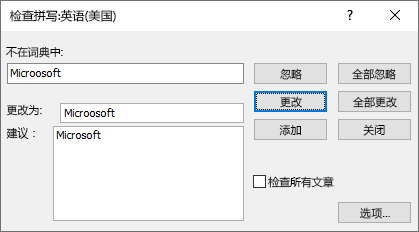
提示: 可以通过右键单击"拼写检查"按钮,然后单击快捷菜单上的"添加到快速访问工具栏"来快速访问此命令。
-
解决每个拼写错误的单词后,Publisher 会标记下一个拼写错误的单词,以便你可以决定要做什么。
可以通过不同方式解决 Publisher 发现的每个错误。
我想要使用建议的单词之一来修复错误。
-
在"建议" 列表中选择该 单词,然后单击"更改 " 按钮。
-
(编辑) 如果希望 Publisher 更改出版物中的所有实例,请单击"全部更改 " 按钮。
我想要通过自己更改单词来修复错误。
-
在"更改为 "框中 单击。
-
编辑单词。
-
单击" 更改" 按钮。
-
(编辑) 如果希望 Publisher 更改出版物中的所有实例,请单击"全部更改 " 按钮。
拼写错误的单词是实际使用的单词。 我希望所有Microsoft Office程序识别此单词,而不要将它视为拼写错误。
-
单击" 添加" 按钮。
我想要忽略这个拼写错误的单词,然后继续下一个拼写错误的单词。
-
单击" 忽略" 按钮。
我想要忽略此拼写错误的单词的所有实例,并前进到下一个拼写错误的单词。
-
单击" 全部忽略" 按钮。
我希望 Publisher 检查出版物中所有文章的拼写错误。
-
选择" 检查所有故事" 选项。
我想要查看 Publisher 中提供的校对选项。
-
单击" 选项" 按钮。
我想要关闭此对话框。
-
单击" 关闭" 按钮。







